Groupes
Au sein de votre communauté, vous avez la possibilité de créer des groupes (comparable à des sous-communautés), dans lesquels vous pouvez ajouter des membres.
Comment configurer des groupes ?
⚠️ Cette action n'est réalisable que depuis le back-office de votre communauté.
Pour créer un groupe, rendez-vous dans l'onglet groupe > cliquez sur le ➕ > et sélectionnez le type de groupe, parmis ces 3 options :
- Accès libre : Toute la communauté a accès au groupe
- Accès modéré : Un membre de la communauté peut envoyer un message pour demander accès au groupe, le modérateur doit ensuite valider
- Accès privé : Uniquement sur invitation (deux choix : inscription immédiate notifiée ou alors le membre doit cliquer sur rejoindre le groupe pour y accéder)
Enfin, choisissez un (ou plusieurs) modérateur(s), qui pourront donner le droit d'accès aux membres, à ce groupe.
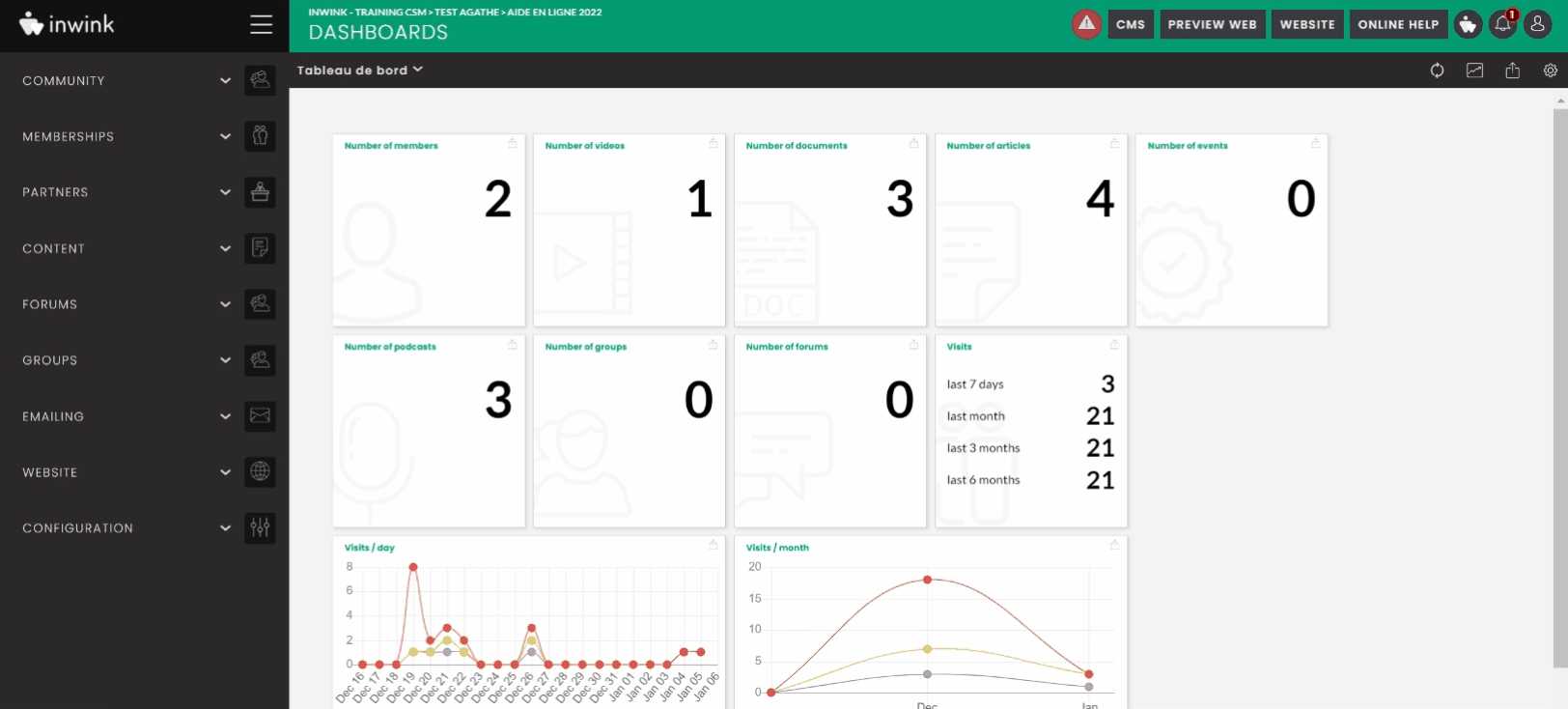
Votre groupe est désormais visible et consultable dans le sous-onglet groupe. Il fonctionne sous le même principe qu'une communauté, avec des pages disponibles dès lors de sa création.
Tous les groupes créés sont accessibles ici, les uns en dessous des autres.
Comment rendre visible le groupe sur votre communauté ?
Vérifiez tout d'abord que la page nommée "Groupes : liste" est bien créée dans votre back-office.
Si ce n'est pas le cas, rendez-vous dans l'onglet Site web > contenu du site > Pages du site web > cliquez sur le bouton "Ajouter une page" de type groupe > "Groupes : liste":

Si vous souhaitez que le menu horizontal (ou menu header) présente l'onglet "Groupe", rendez-vous sur le CMS de votre communauté > éditez la barre du menu header > cliquez sur le bouton "Ajouter" > et relier ici la page "Groupe : liste" :

Vous avez ensuite la présentation de votre groupe créé. Si vous cliquez dessus vous arrivez sur une présentation similaire à celle d'une communauté. Vous pouvez y ajouter différents contenus, pages, bannière.
L'icône profil vous notifie des demandes de membres pour accéder à ce groupe :
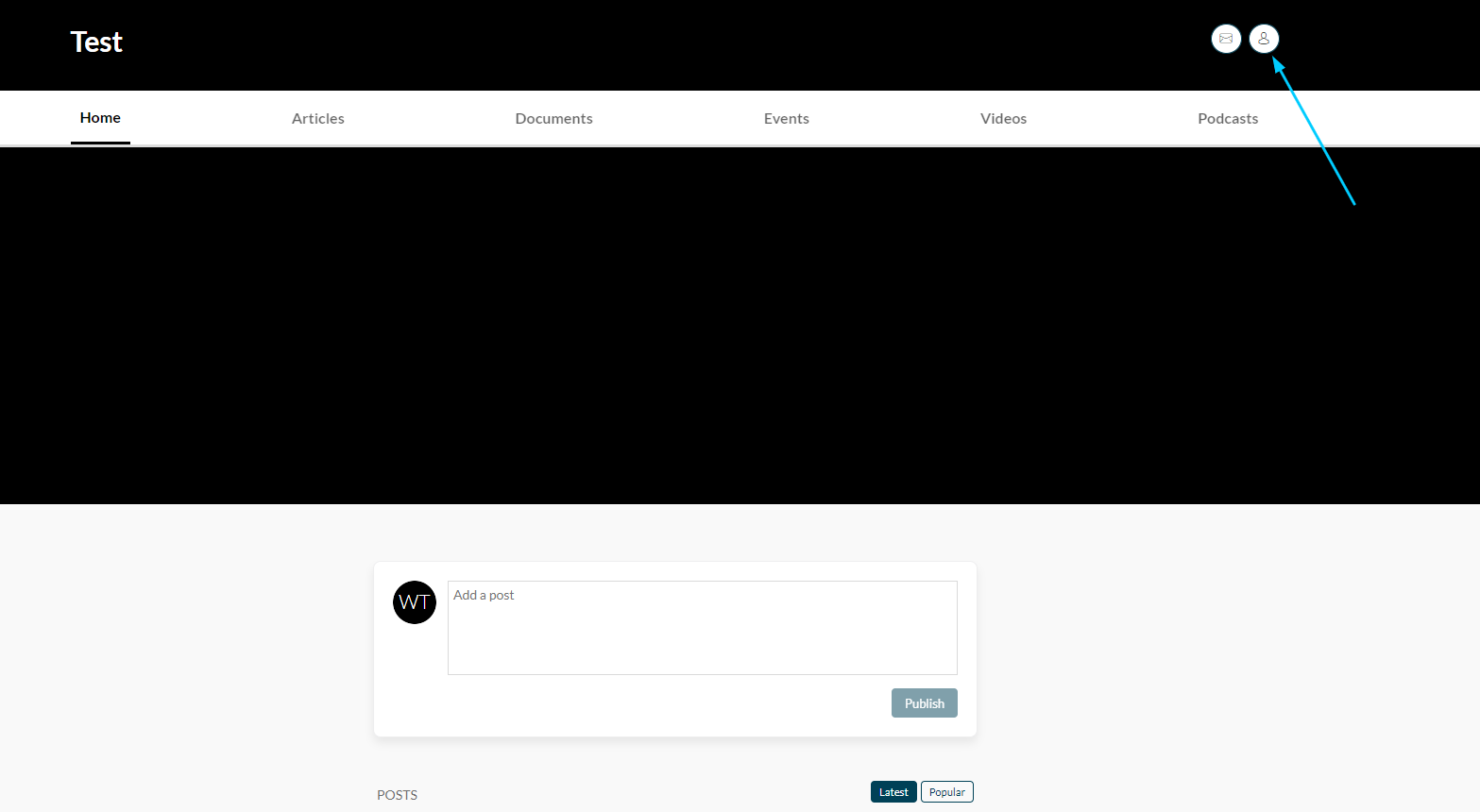
Vous ne voyez pas votre groupe apparaître (sur la page Groupes : liste) ?
- Pensez à ajouter un gabarit (et qu'il soit bien publié) sur votre page Groupes : Liste. Il faut impérativement avoir un gabarit sur ce bloc pour voir votre groupe.
Pour cela, sur votre page Groupes : Liste > éditez le contenu du bloc > onglet gabarit > ajoutez (ou sélectionnez) un gabarit :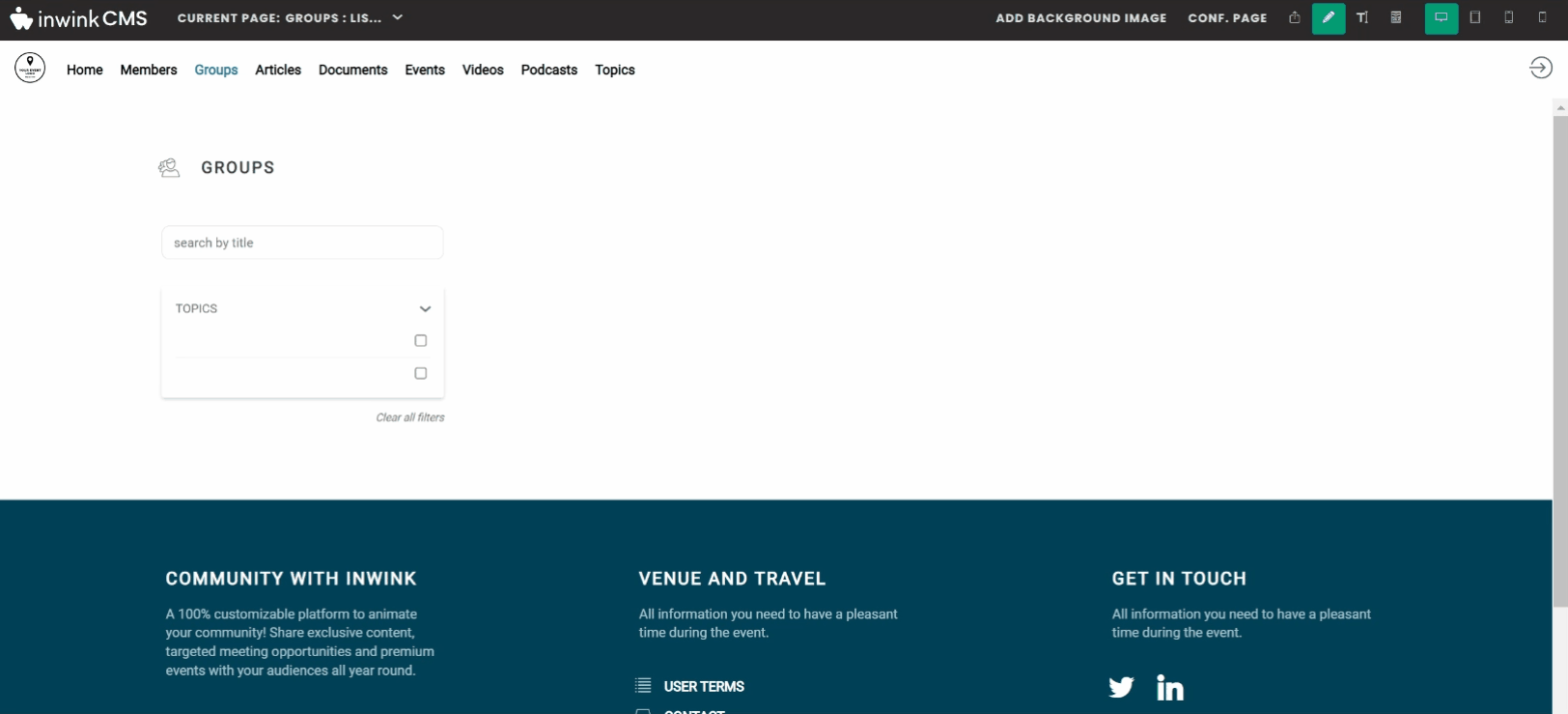
- Vérifiez le statut de votre groupe : il faut qu'il soit en statut publié
- Vérifiez qui a le droit d'accéder à votre groupe : tout le monde, les membres uniquement, ou certains niveaux de membres
